php小编新一为您介绍Win10系统中C盘中的hiberfil文件能删除吗?Win10删hiberfil全攻略。Win10系统生成的hiberfil文件是休眠功能的保存文件,占用一定的硬盘空间。想要删除hiberfil文件节约空间,需通过命令行方式进行操作。本文将为您详细介绍Win10删除hiberfil文件的全面攻略,让您轻松释放C盘空间,提升系统性能。

hiberfil.sys 文件是Windows 10中的休眠文件,可以删除。
该文件用于将计算机处于休眠状态时的所有内容保存到硬盘上。如果你并不需要使用计算机的休眠功能,那么你可以将 hiberfil.sys 文件删除,不过并不能使用常规方法指令,只能使用特定方法。
方法一:
1.查看休眠文件

2.在弹出的窗口中去掉以下标记的前面的对号。
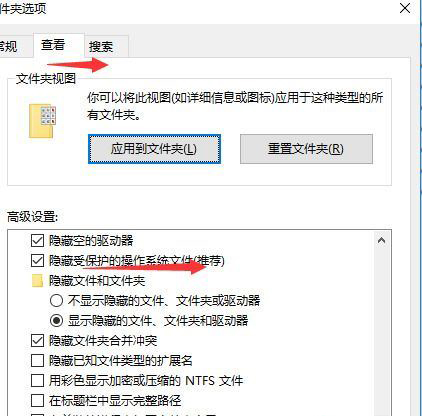
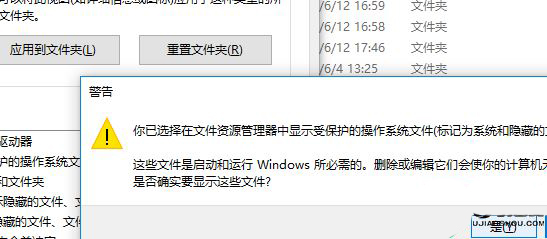
3.再次查看c盘下面发现多了好几个大文件,其中hiberfil.sys就是休眠文件。
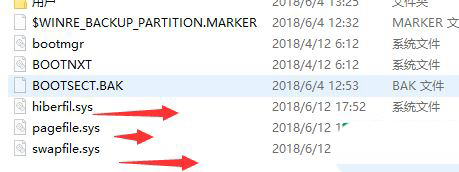
4.这里打开cmd命令窗口,有的电脑可能没有管理员权限可以直接在系统目录中找到cmd命令,右键以管理员身份执行
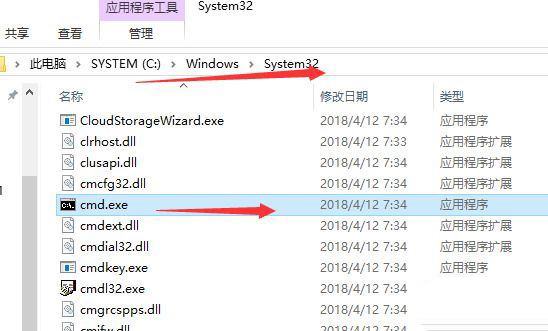
5.在命令窗口中输入powercfg -h off就会自动关闭休眠功能,休眠文件也会自动删除。
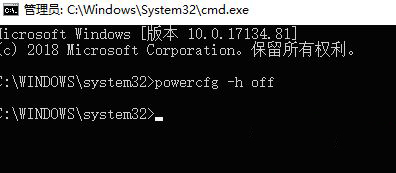
6.命令执行后,再进入后C盘目录可以看到休眠已经删除。
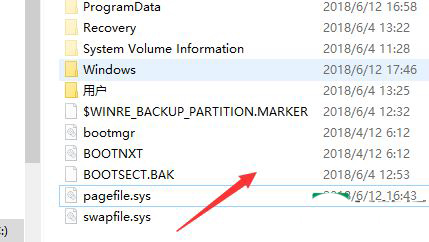
方法二:
1. 这个文件是个隐藏文件,所以正常情况下在C盘下看来到,需要通过查看-选项进入;
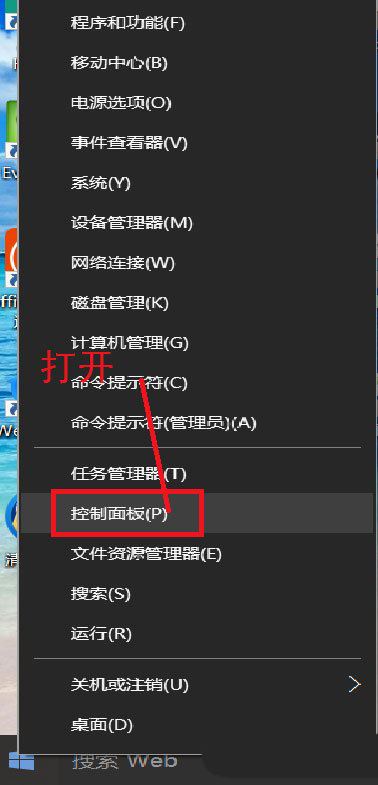
2. 在文件夹选型中选择查看,然后在下拉框中,去掉隐藏受保护的操作系统前的复选框;
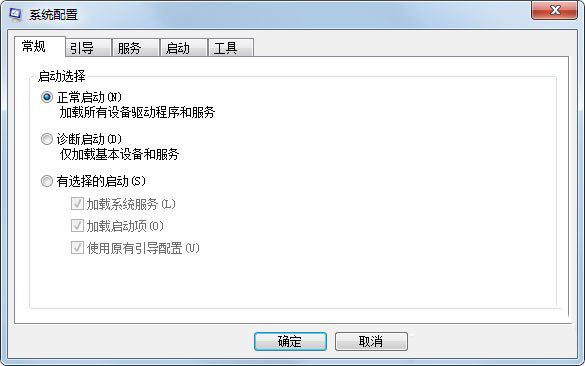
3. 这样就能看到C盘的hiberfil.sys文件,这个文件是用来电脑休眠时保存内存中的重要内容的,无法直接删除;
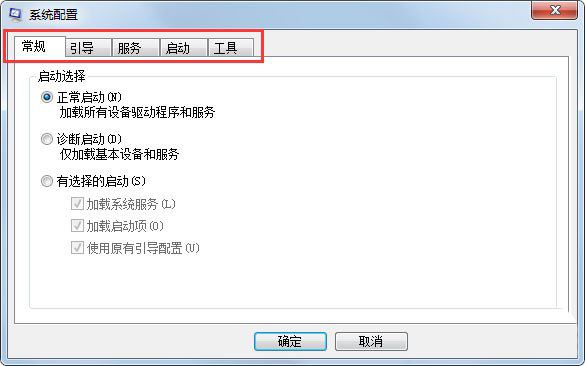
4. 知道了原理,那只要关闭掉电脑的休眠就可以了,无非是不绿色一些,平时接着外部电源即可;
5. 右键单点任务栏中电源图标,选择电源选型进入,然后选中当前使用的电源方案,更改计划设置;

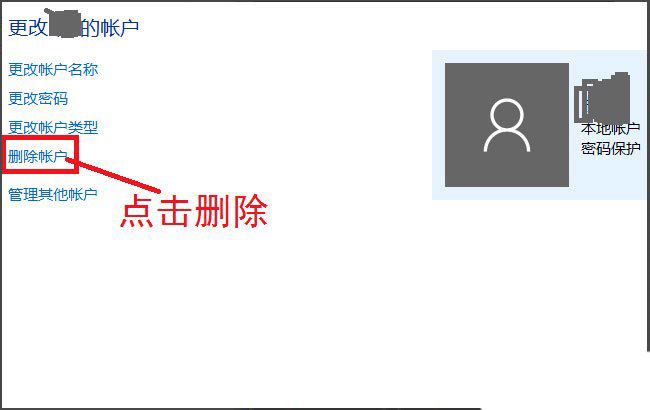
6. 在休眠选项中,在接通电源状态下,下拉菜单,选中永不,这样刚才那个文件就消失了。
以上是win10 C盘中的hiberfil文件能删除吗? Win10删hiberfil全攻略的详细内容。更多信息请关注PHP中文网其他相关文章!




